Tomcat详解(二)——tomcat安装与配置
2023-09-14 09:01:44 时间
今天继续给大家Linux运维相关知识,本文主要内容是tomcat的安装与配置
一、JAVA安装
在前文Tomcat详解(一)——tomcat基础知识中我们介绍过,Tomcat是基于JAVA开发的,因此,我们要安装Tomcat,就必须要安装JAVA。
安装JAVA,首先上传JAVA的JDK包,如下所示:

并将该JDK包的内容解压后,放到/usr/java下,接下来,我们将JAVA的相关路径写入到/etc/profile文件下。
打开/etc/profile文件,在文件的最后写入如下内容:
export JAVA_HOME=/usr/java/jdk1.8.0_191
export CLASSPATH=$CLASSPATH:$JAVA_HOME/lib/:$JAVA_HOME/fre/lib
export PATH=$JAVA_HOME/bin:$JAVA_HOME/jre/bin:$PATH
完成上述配置后,执行命令:
source /etc/profile
使新配置生效,然后执行命令:
java -version
如果配置成功,则结果如下所示:
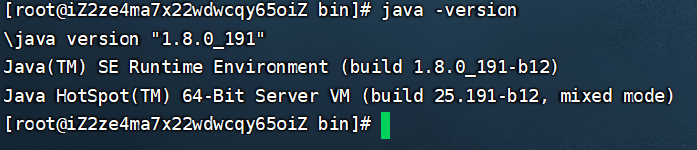
二、Tomcat安装
在JAVA安装完毕后,我们就可以进行Tomcat的安装了。Tomcat非常房方便,解压后即可使用。
首先,我们还是下载并解压Tomcat的安装包,将其解压到/usr/local/tomcat下,然后进入解压后的bin目录下,直接执行startup.sh脚本,即可打开Tomcat服务,结果如下:

三、效果检验
最后,让我们来检验一下刚才安装的效果。
首先,我们在设备上查看一下端口开放的情况,发现设备上开放了8080端口,如下所示:

然后,我们尝试使用浏览器访问以下8080端口(注意URL中的冒号必须用英文的冒号),结果如下:

由此可见,我们的Tomcat安装成功!
原创不易,转载请说明出处:https://blog.csdn.net/weixin_40228200
相关文章
- 安装Java和Tomcat
- 在系统下文件上传报错:The temporary upload location [/tmp/tomcat.xxx/work/Tomcat/localhost/ROOT] is not valid
- 使用docker安装tomcat服务
- Window下JDK、Tomcat、eclipse安装与配置
- java:eclipse安装tomcat插件及配置tomcat
- mac下安装tomcat
- 【经验记录】Jconsole Jvisualvm 监控Tomcat
- 在CentOS上安装与配置Tomcat
- 连接池c3p0 ,Proxool ,Druid ,Tomcat Jdbc Pool对比测试
- [Java] Tomcat环境变量设置
- Prometheus 基于pod服务发现监控tomcat
- 整合tomcat 整合iis共用80端口亲测可以通过
- SpringBoot工程通过war包方式部署到外部Tomcat容器的操作步骤
- 【实施工程师之家】linux安装tomcat(yum安装tomcat)
- Linux复习资料——一篇文章学会安装Java(免环境配置)以及tomcat服务
- 【手写Tomcat】9.实现游览器访问我们自定义的MyServlet
- Mac系统下安装Tomcat,以及终端出现No such file or directory的错误提示解决方案
- 【超详细全过程】JavaEE 开发环境安装全过程(jdk+tomcat+eclipse)
- 【异常】为什么Tomcat不会自动解压?
- 【实施工程师之家】linux安装tomcat(yum安装tomcat)
- 【以解决】服务器安装tomcat
- TOMCAT二进制安装
- tomcat性能优化
- 安装部署tomcat服务
- Centos 7 安装 tomcat

